
OVER TIJD DE UNDOCKMENT FAN VIDEO SHOATING TECHNOLY, DE EIN SIZE FAN DE BILDS, respektivelik, nimt ta. Dit is te tankjen oan it gebrûk fan ferskate formaten, codecs en gewoan profesjonele apparatuer, spannend mear piksels, dy't de heechste mooglike kwaliteit soarget. Fansels hawwe in protte brûkers in winsk om de grutte fan it definitive objekt te ferminderjen, sûnder de kwaliteit te ferliezen. Spitigernôch sil dit moatte foldwaan oan in protte betingsten, lykas ek spesjale software brûke.
Squeeze fideo sûnder ferlies fan kwaliteit
Lykas earder neamd, sille wy de software brûke om de taak út te fieren, waans funksjonaliteit is gewoan rjochte op it konvertearjen en kompresje fan 'e rollen. It persintaazje fan kwaliteitsferlies is al ôfhinklik fan 'e ynstellingen dat de brûker selsstannich kieze sil. Dêrom advisearje wy dat wy jo advisearje om yn 'e kunde te kommen mei wichtige kompresjefaktoaren.Betingsten foar kompresje-fideo mei minimaal ferlies fan 'e kwaliteit
Spitigernôch binne d'r no praktysk gjin metoaden om it folume fan it fideobestân te komprimearjen, krekt deselde kwaliteit te ûntfangen, om't it wie foardat it earder is ûntfongen. Dit wurdt berikt allinich ûnder bepaalde betingsten dy't net altyd geskikt binne foar brûkers. D'r binne lykwols opsjes om de grutte te ferminderjen mei minimale ferliezen dy't gewoan opmurken sille wurde opmurken troch it minsklik each. Lit ús dizze faktoaren yn mear detail analysearje.
Ferwidering fan unnedige fragminten
Soms binne d'r in protte ûnnedige fragminten op 'e fideo - guon ynserts mei in swart skerm oan it begjin of lange titels oan' e ein. It is net altyd nedich om alle ynhâld te ferlitten. Dêrom is de ferwidering fan ûnnedige dielen de bêste manier om de grutte fan it bestân signifikant te ferminderjen, sûnder ferlies te hawwen yn dit gefal. Learje dit mei fierdere ferwurking.
Fergunning ferminderje
Normaal wurdt de resolúsje signifikant wjerspegele yn 'e algemiene skientme fan' e ôfbylding, lykwols as besjen sil wurde makke op in apparaat dat it gewoan in enoarm kin net wat drukke wurde, wat it ferskil net tastean sil fiele by it besjen. Mar it wurket allinich yn 't gefal as it besjen wurdt útfierd op' e hardware wêrfoar't it waard omboud. Learje dizze funksje foarsichtich en brûk neidielen yn skrik foar apparaat om te kompensearjen foar lege resolúsje.
Feroarje bestânsformaat
It bestânformaat feroarjen is de bêste opsje om de bestânsgrutte te ferminderjen, mar it hat net altyd liede ta it feit dat ferliezen minimaal binne. Faaks wurdt it ferskil yn 'e foto sjoen mei it neakene each. Behannelje dizze parameter mear foarsichtich, wês der wis fan dat jo proefkonvering útfiere, as jo de grutte wolle ferminderje, tank oan dit artikel.
Ferminderjen fan Bitrate
De Bitrate wurdt de hoemannichte gegevens neamd dat wurdt oantoand per sekonde. De legere dizze yndikator, de lytsere de bestânsgrutte. Jo kinne spielje mei de wearde fan 'e wachte, mar moat it noait signifikant wurde fermindere, om't it faaks gewoan liedt ta it feit dat de kwaliteit merkt.
Ferminderjen fan frader frekwinsje per sekonde
Elke roller wurdt reprodusearre mei in spesifyk oantal frames per sekonde. Dêrnjonken, hoe heger dizze yndikator wurdt de mear ynformaasje per sekonde ferwurke, en dêrom is it folume fan fideo mear. De FP's ferminderje sil de grutte fan it objekt optimalisearje, mar kin reflektearje op 'e glêdens fan it ôfspieljen, om't jo it ferwurke materiaal moatte kontrolearje of lytse feroaringen meitsje.
Gebrûk fan geskikte codecs
As lêste en miskien, ien fan 'e wichtichste dingen dy't ik omtinken wol jaan - Fideo codecs brûke. No is d'r noch in soad technologyen ûntwikkele dat de ôfbylding op ferskate manieren oars optimaliseart. Guon parameters mear giet yn effisjinsje yn grutte as glêdspieljen, oaren kinne jo de ôfbylding safolle mooglik opslaan. Litte wy ferskate codecs koart beskôgje dat optimaal sil wêze as jo komprimeare sûnder ferlies fan kwaliteit:
- DivX is ien fan 'e populêrste codecs. Funksjes mei hast alle besteande fideo-formaten en kinne de rol nei kompresje om alle selde heldere ôfbylding te hawwen;
- H.264 - As jo brûkt wurde, krije jo de effisjintste kompresje, dat wurdt berikt fanwege moderne algoritmen. Ien fan 'e prioriteitsopsjes by it konvertearjen;
- XVID - de meast moderne codec, mar hoopje op in signifikante ôfname yn grutte is it net wurdich;
- WMV - ferminderet it einbestân signifikant, ûnderhâldt normale kwaliteit. It is lykwols wurdich om foarsichtigens te brûken, altyd in proeftransformaasje te fieren.
De opsje fan it selektearjen fan in codec by de konverzje hinget al ôf fan it opmaak en software brûkt. Meast, it is mooglik om de meast geskikte technology te bepalen wêrtroch de útfiering fan in testkompresje-operaasje is.
Metoade 1: Fergese fideo-omrekkener
Nei fertrouwen mei de teory, kinne jo feilich trochgean nei it ferfoljen fan it doel. As de earste tagonklike manier advisearje wy josels fertroud te meitsjen mei fergese fideokonverter. Dizze software is in fergese ark wêrmei jo kinne konvertearje in roller fan it iene formaat nei de oare troch ekstra parameters te ynstellen. De juste konfiguraasje kin jo kwaliteit besparje en de grutte ferminderje.
- It útfieren fan it programma-finster, klikje op de knop tafoegje. Yn it kondukteurspinster dat iepenet, selektearje, selektearje in fideo dy't sil wurde komprimeare.
- Troch in fideo ta te foegjen, moatte jo in bytsje wachtsje om de ferwurking te foltôgjen. Klikje op it ein, klikje op de knop "Folgjende".
- Selektearje it formaat wêryn jo wolle konvertearje. As jo it foar itselde wolle litte, moatte jo it selde formaat kieze as standert as de fideo.
- In ekstra finster sil ferskine yn hokker fideo- en lûdkwaliteit is ynsteld. Hjir moatte jo omtinken jaan oan de items "frame grutte" en "kwaliteit".
As regel hawwe swiere fideo-bestannen hege resolúsje. Hjir, sadat de fermindering fan fideokwaliteit net opmurken is, is it nedich om tastimming te setten neffens it skerm fan jo kompjûter as TV. De fideo hat bygelyks in skermresolúsje fan 1920 × 1080, hoewol de resolúsje fan it kompjûterskerm 1280 × 720 is en alles dat hjirboppe sil wêze sil merkber. Dêrom yn it programma-parameters en feroarje de parameter nei de hjoeddeistige. It moat lykwols dien wurde as de fideo wurdt spile op ien of mear apparaten mei wittende legere resolúsje.
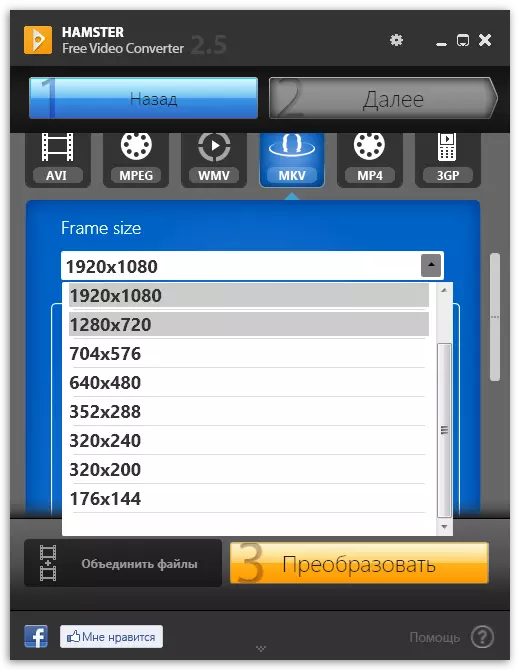
No oer it "kwaliteit" punt. Standert is de "normale" wearde ynsteld, dat is, dy't net benammen opmurken wurde by brûkers by it besjen, mar sil de grutte fan it bestân ferminderje. Yn dit gefal wurdt it oan te rieden om dizze parameter net te ferlitten. As jo fan plan binne de heechste mooglike kwaliteit te krijen, ferpleatse dan de skúf nei de "uitstekende" posysje.
- Om troch te gean nei de konverzje-proseduere, klikje jo op "Convert". In konduktor sil ferskine wêrop jo de definitive map wolle opjaan wêr't de wizige kopy fan it fideobestân sil wurde opslein.
- It konverzje-proses sil begjinne, wat sil duorje, ôfhinklik fan 'e grutte fan it fideobestân, mar, as regel, meitsje jo klear foar wat jo moatte wachtsje. Sadree't it proses is foltôge is, toant it programma it berjocht oer it sukses fan 'e operaasje, en jo kinne jo bestân fine yn' e earder oantsjutte map.
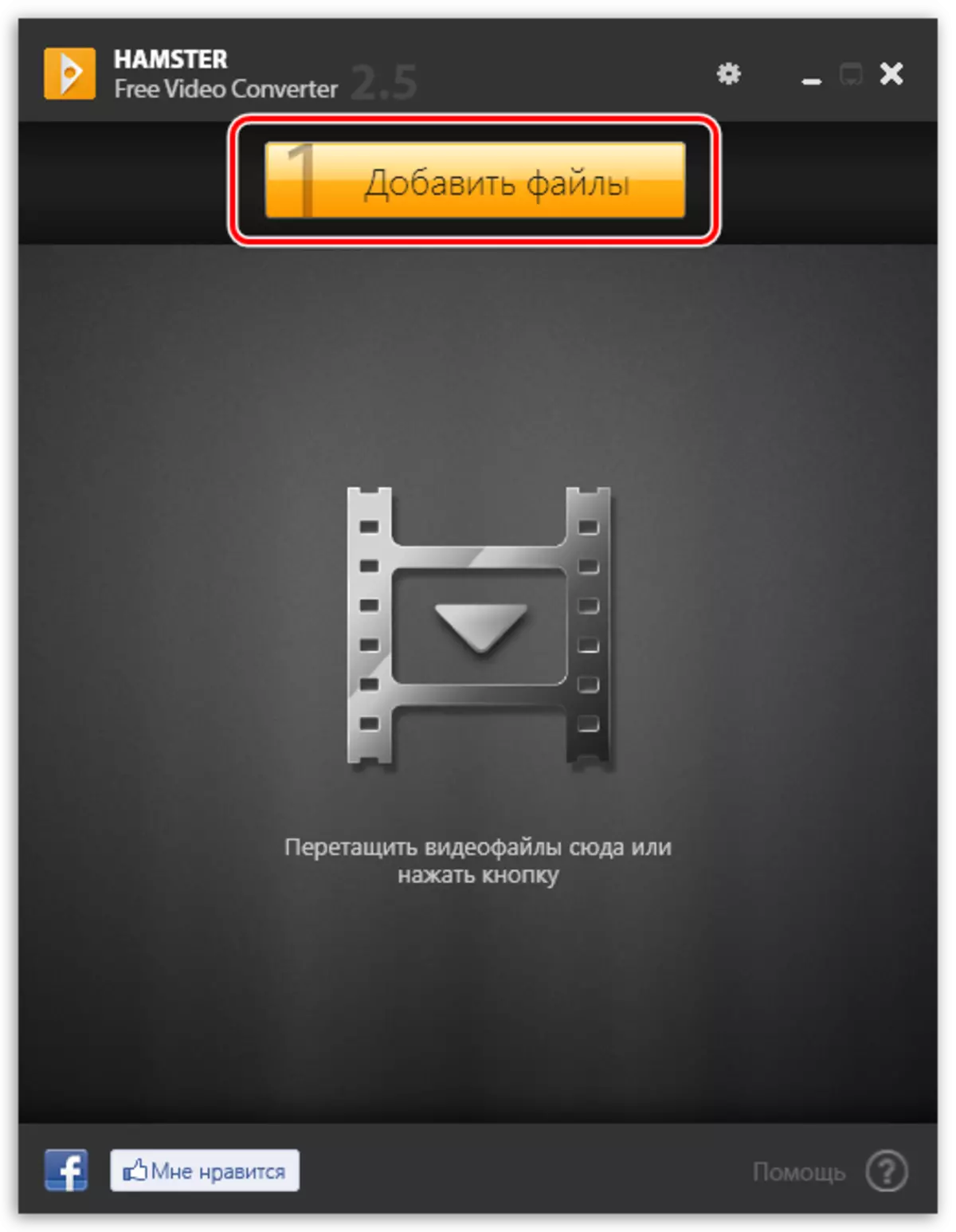
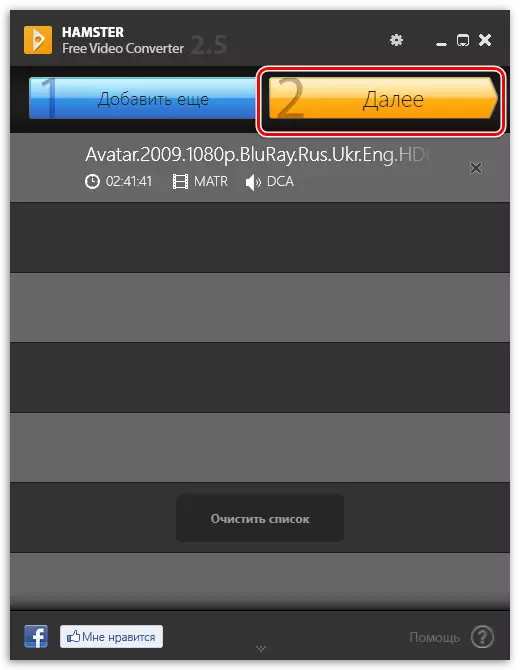
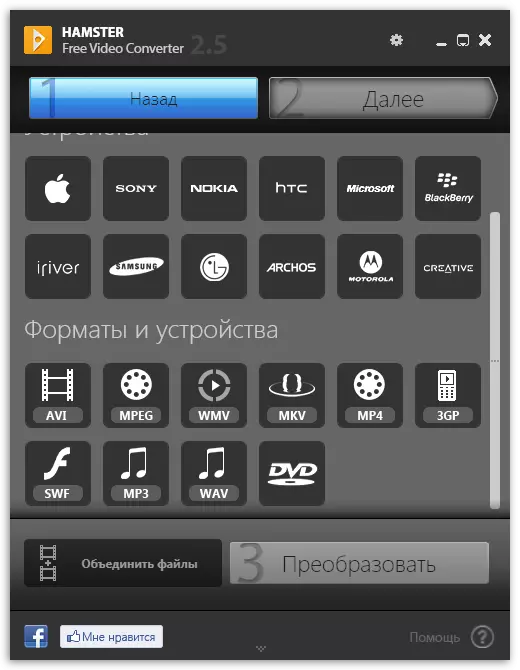
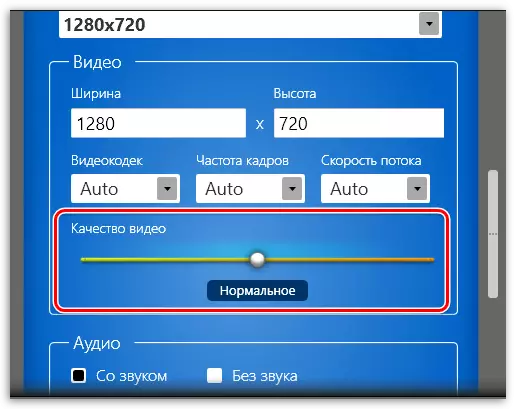
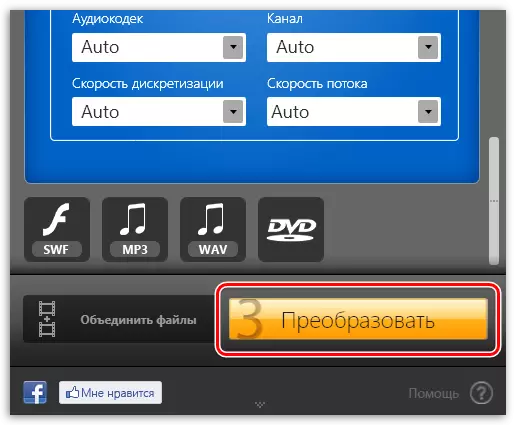
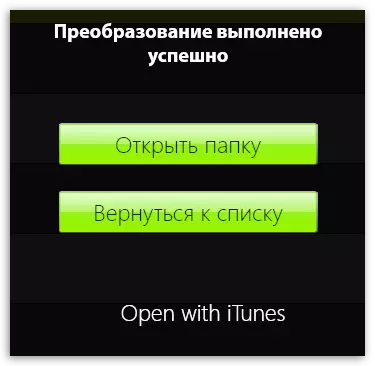
Nei it komprimearjen fan 'e fideo kinne jo de bestânsgrutte signifikant ferminderje, bygelyks om it op it ynternet te pleatsen of te downloaden nei in mobyl apparaat.
Metoade 2: Video Master
In fideobestjoerder is in oare populêre oplossing wêrtroch jo kinne omgean mei de kompresje fan 'e roller. De funksje is dat de folsleine ferzje jildt foar in fergoeding, mar elke brûker kin nei de offisjele webside gean en in proeffergoeding krije foar 10 dagen, wêryn d'r gjin beheiningen sille wêze. Dêrom is dizze software yn it twadde plak yn ús materiaal. Wat de transformaasje oanbelanget, wurdt it hjir sa fierd:
- Download de software fan 'e offisjele side, ynstallearje it en rinne. As it finster wurdt werjûn mei de notifikaasje, klikje dan gewoan op de knop "Trochgean".
- Begjin te meitsjen fan in nij projekt dat begjint mei de tafoeging fan it bestân. Om dit te dwaan, klikje jo op de passende knop oan 'e boppesteande linker.
- Selektearje de opsje-menu, selektearje de opsje "Fideo tafoegje of audio".
- In ynboude browser sil iepenje, wêryn it fereaske bestân moat wurde opmurken.
- Hjirnei kinne jo ferpleatse om modus te bewurkjen om ekstra fragminten kwyt te reitsjen.
- Dizze wurkromte is in standertredakteur. Op 'e boppekant is d'r in ynstruksje út ûntwikkelders, dus it is net lestich om te behanneljen mei de ferwidering fan dielen fan' e fideo, sels foar Beginner brûkers.
- Hjirnei advisearje wy jo om in feroaring te meitsjen yn resolúsje en kwaliteit. Dit wurdt dien troch de sliders te ferpleatsen. It folgjende bestânlogbestân ferskynt hjirûnder. In hantlieding fan dizze wearde is beskikber, mar dan sil de kwaliteit en tastimming automatysk ferskille, ôfhinklik fan 'e oantsjutte doelen.
- Uteinlik bliuwt it allinich om it geskikte opmaak te kiezen en yn te setten yn mear detail. Klikje op in spesjaal oanwiisde knop om nei it ekstra menu te gean.
- D'r binne ferskate opsjeringsopsjes mei ferskate codecs. Kies dejinge dy't it meast geskikt sil wêze foar jo projekt.
- As jo de konfiguraasje fan alle wearden foltôgje, klikje dan op "CONVER CONVER" om it konverzje proses te begjinnen. Links fan dizze knop is it plak wêr't it einbestân sil wurde opslein. Opsjonele kin it absolút wurde feroare op elke lokaasje.
- Ferwachtsje it ein fan 'e operaasje. Oan 'e ûnderkant is d'r in paniel mei mienskiplike foarútgong en knoppen fan ekstra aksjes.
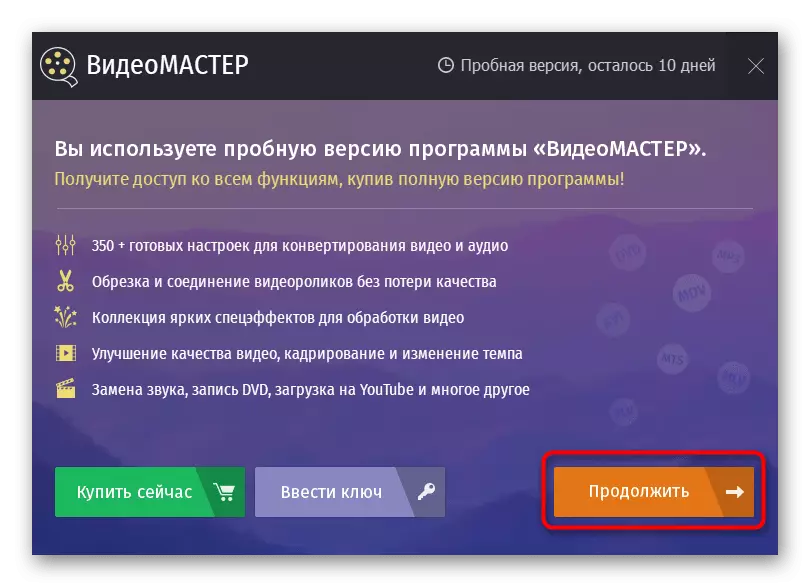
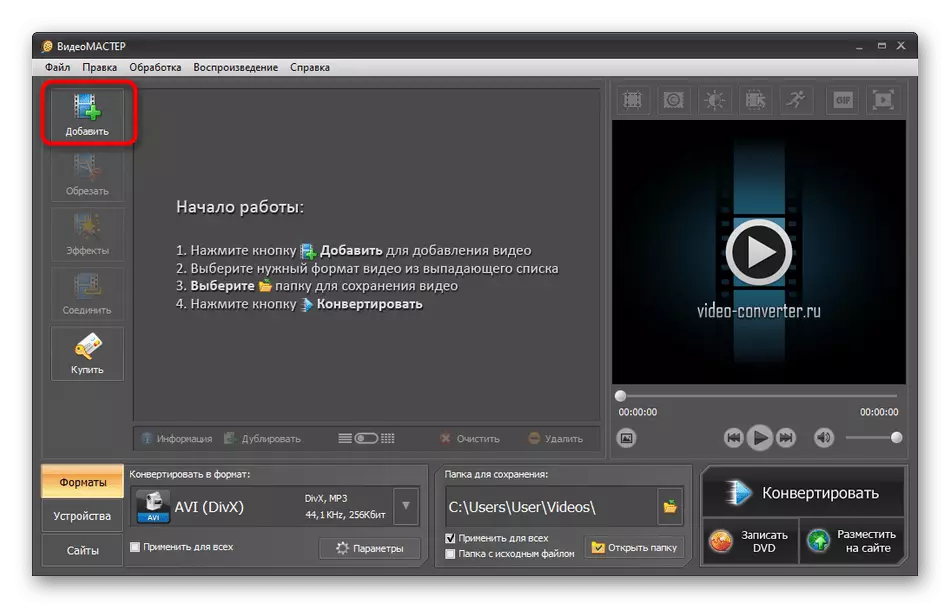
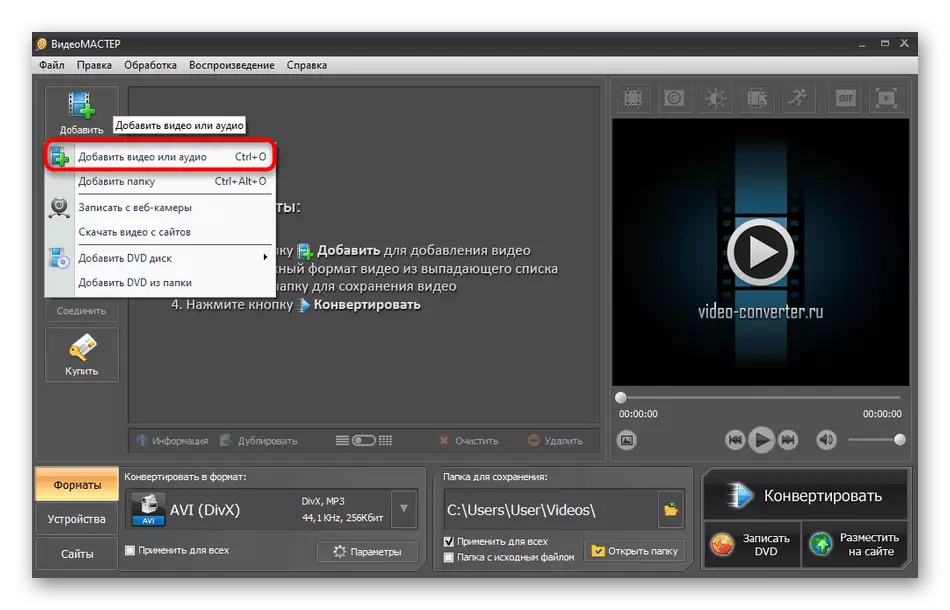
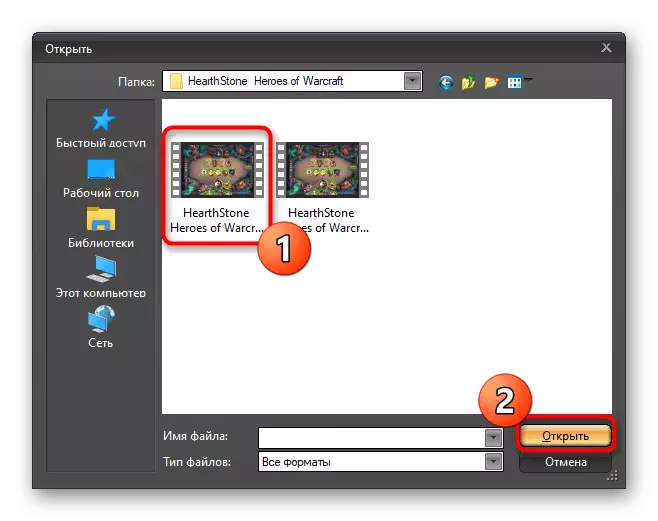
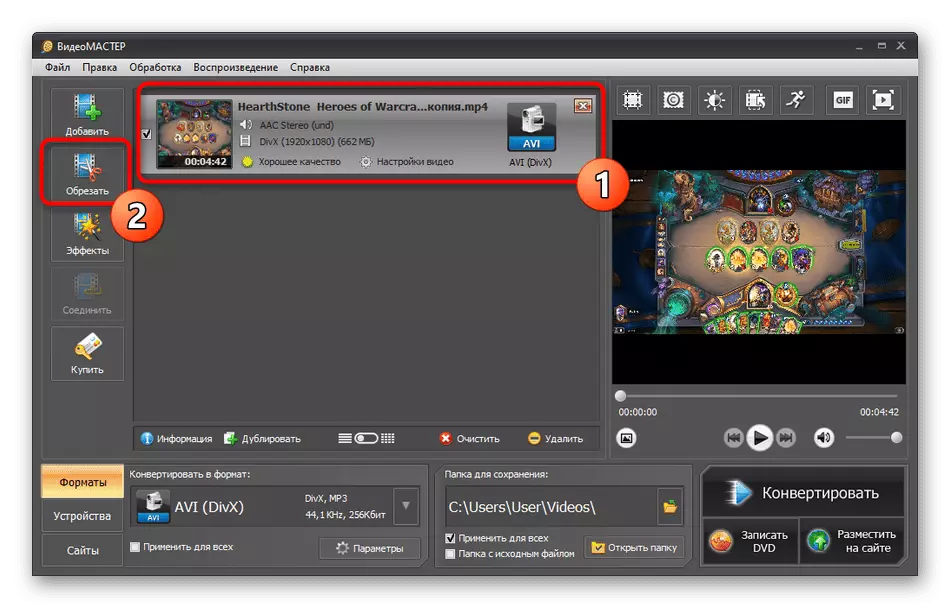
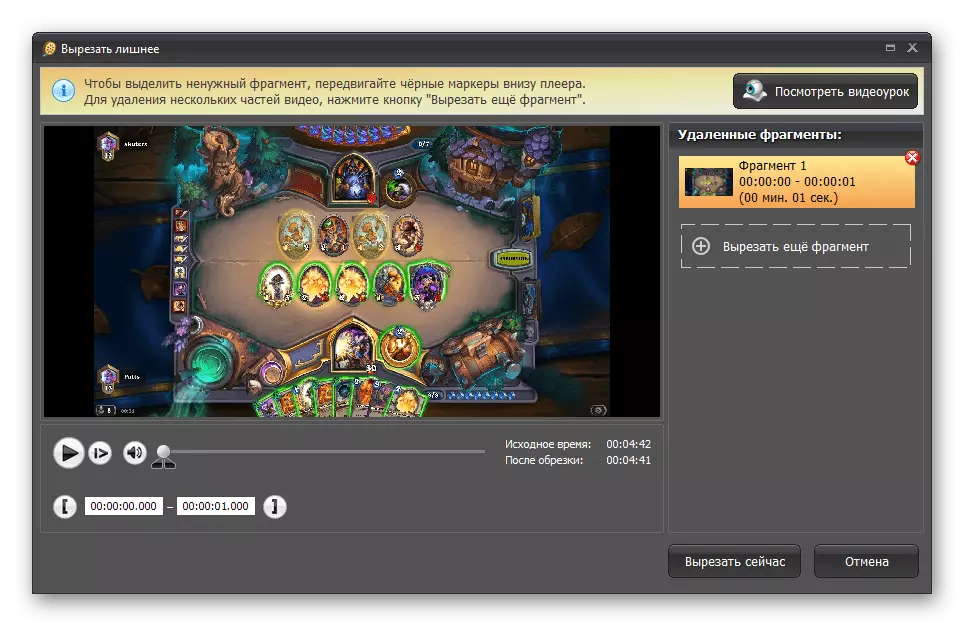
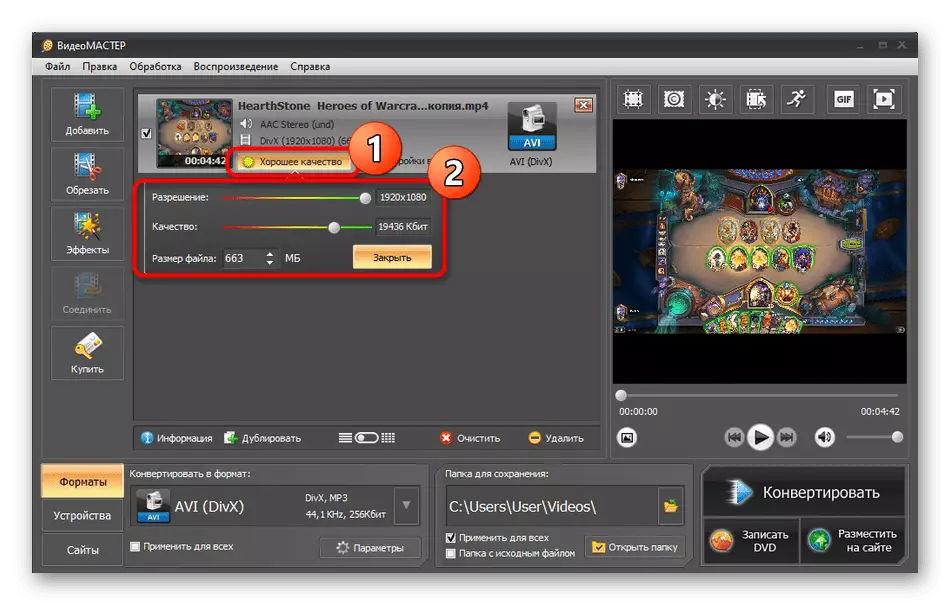
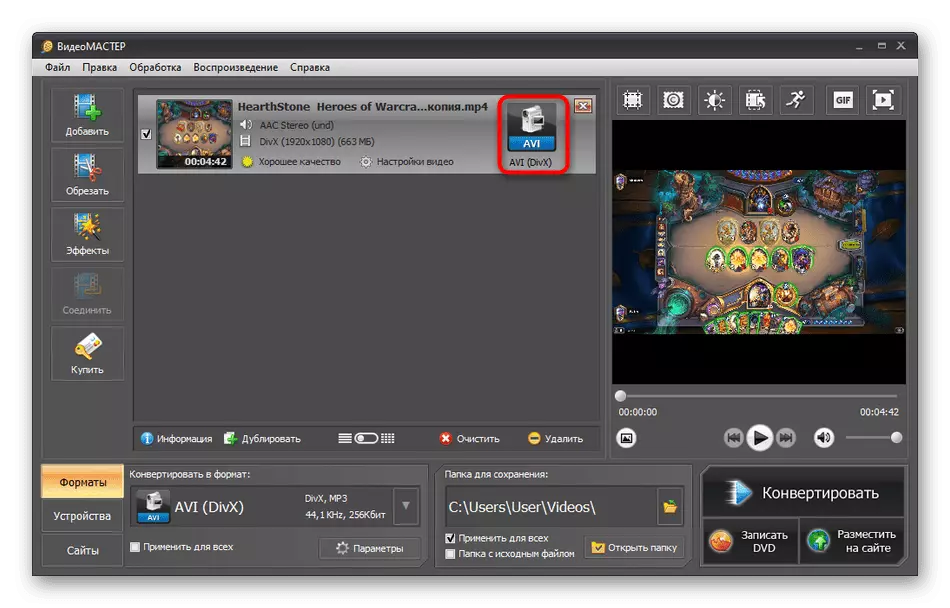
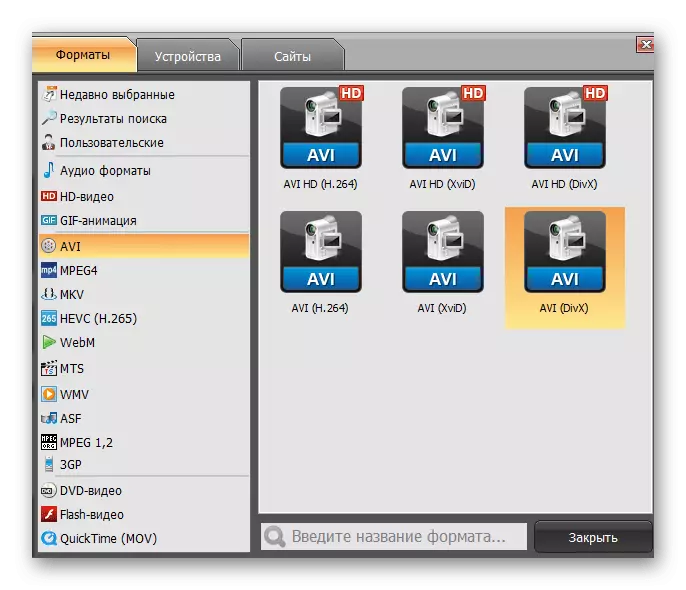
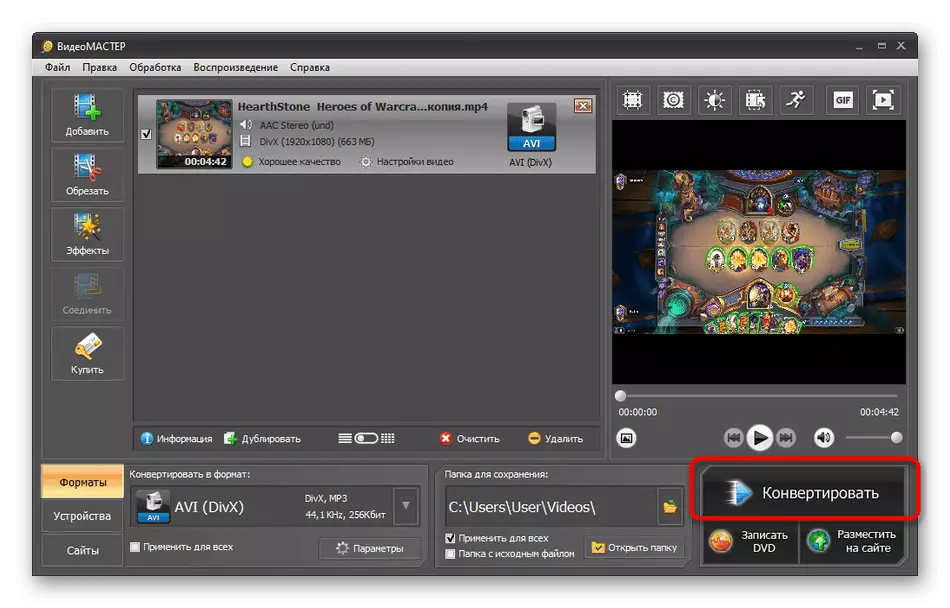
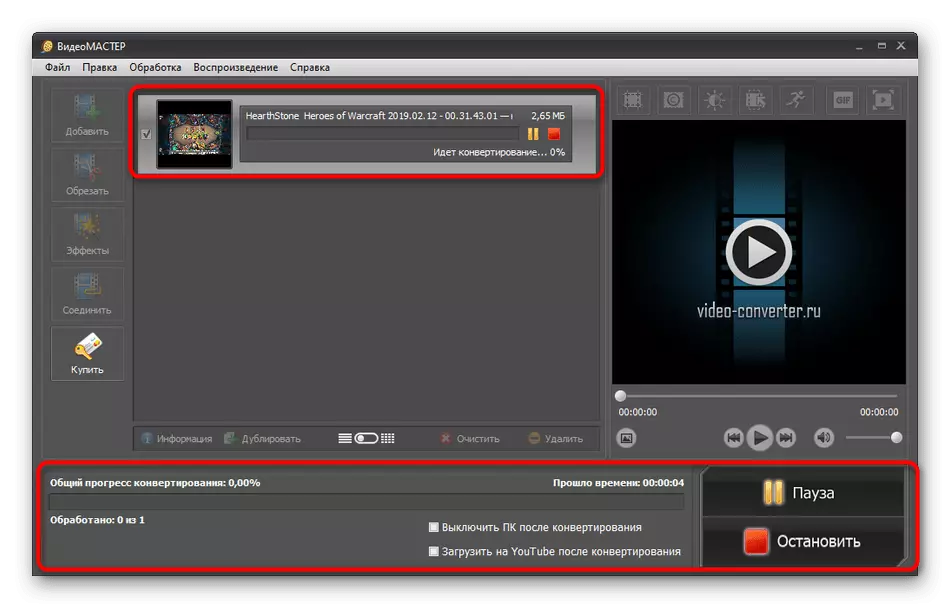
Typysk nimt de konverzje net sa folle tiid, mar hjir hinget it allegear ôf fan 'e lingte fan it objekt, selekteare ynstellings en krêft fan' e kompjûter. Yn alle gefallen sil in proeftransformaasje útfiere net sa hurd om in evaluaasje te jaan oan 'e selekteare konfiguraasje en fergelykje de definitive ôfbyldingskwaliteit.
Metoade 3: Movavi-fideo-omrekkener
It lêste op ús list sil in produkt wêze fan in bekend bedriuw neamd Movavi Video Converter. De funksje is de oanwêzigens fan unike funksjes dy't nofliker tastean om de fideo te komprimearjen, om de feroaring fluch te folgjen yn kwaliteit en grutte. Lykwols, want it sil moatte betelje. De proefferzje wurdt allinich foar in wike ferspraat, en kinne jo ek allinich de helte fan 'e roller behannelje. Wy advisearje jo lykwols noch om omtinken te jaan oan dit beslút, nei it bestudearjen fan it yn mear detail.
- Run Movavi Video Converter en gean fuortendaliks om nije bestannen ta te foegjen.
- Om dit te dwaan, yn it kontekstmenu dat iepenet, selektearje "Video tafoegje".
- Dan yn 'e kondukteur, markearje it artikel en klikje op iepen.
- Litte wy earst itselde dwaan as yn it gefal en mei it foarige ark - it is primêr om unodvendige fragminten kwyt te reitsjen. Dit wurdt dien yn 'e relevante omjouwing.
- D'r binne in soad ynstellingen dy't jo tastean de fideo te feroarjen troch effekten ta te foegjen, stabilisaasje, kleurkorreksje. In wichtige ark "trimmen" is ek oanwêzich. Wy biede om selsstannich alle komponinten fan 'e arbeidsomjouwing te ferkennen en mei elk fan har te behanneljen.
- Neidat jo ien fan 'e beskikbere formaten selektearje en it maklik konfigurearje.
- Oan 'e boppekant fan' e algemiene ynformaasje, in sawat bedrach fan it definitive bestân nei it ferwurkjen wurdt werjûn.
- As it nedich is, kinne jo it selsstannich feroarje troch de skúf te ferpleatsen of te ferminderjen fan it bytsje taryf.
- Jou oandacht en detaillearre opmaakkonfiguraasje. Spesifisearje de Codec, framegrutte, kwaliteit, bitrate type en resolúsje. Brûk it foarbyldfinster om ferskate opsjes te ferlykjen.
- Nei ôfrin fan alle ynstellingen, spesifisearje it plak wêr't jo de kleare roller wolle pleatse.
- Klikje dan op de knop "Start".
- Lês de trivelnotifikaasje en trochgean mei de proseduere.
- Ferwachtsje de ferwurking einigjend, nei syn tastân.
- No yn 'e opslaan map kinne jo it resultaat fan it resultaat besjen om it te ferlykjen mei it orizjineel.
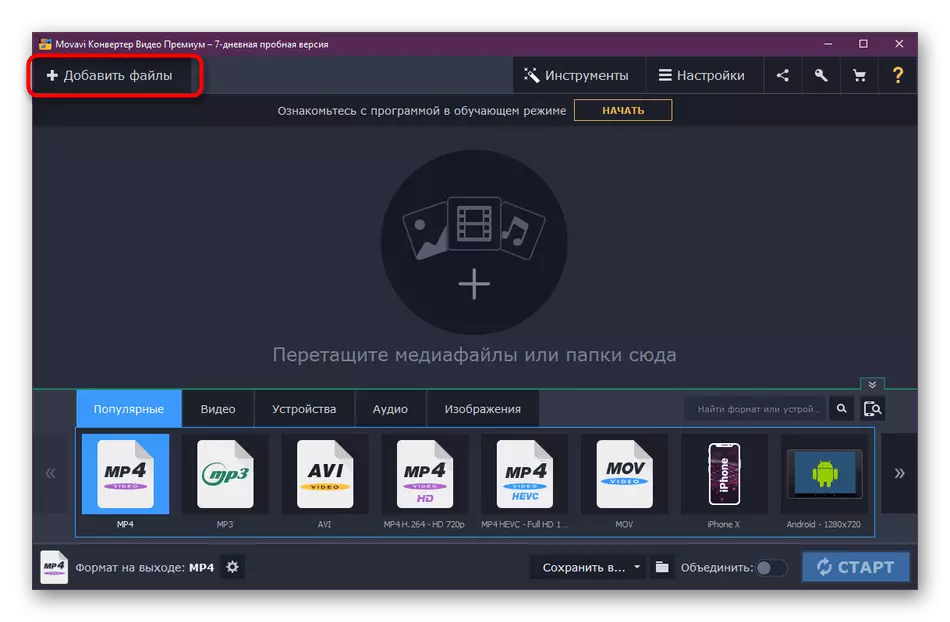
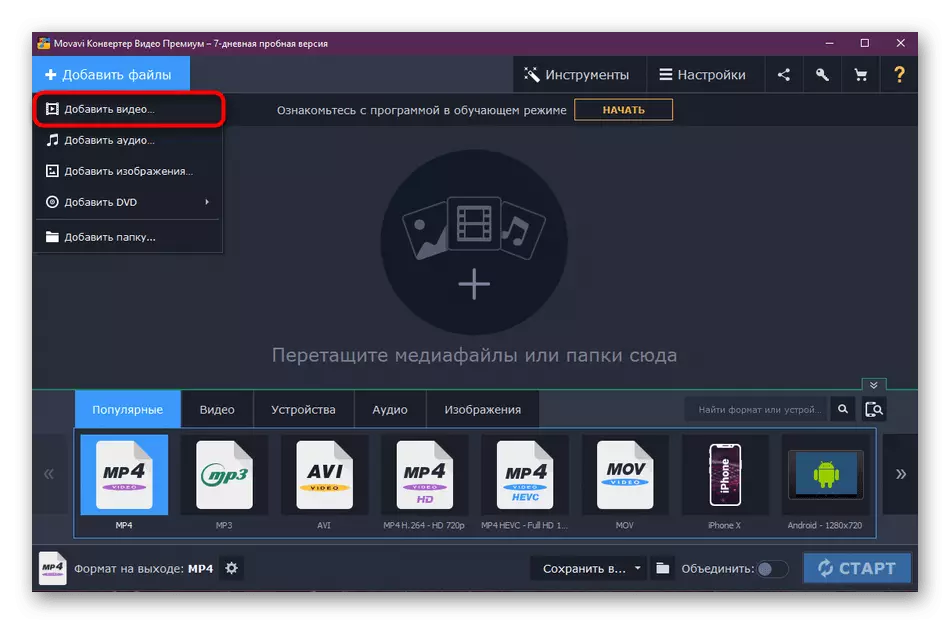
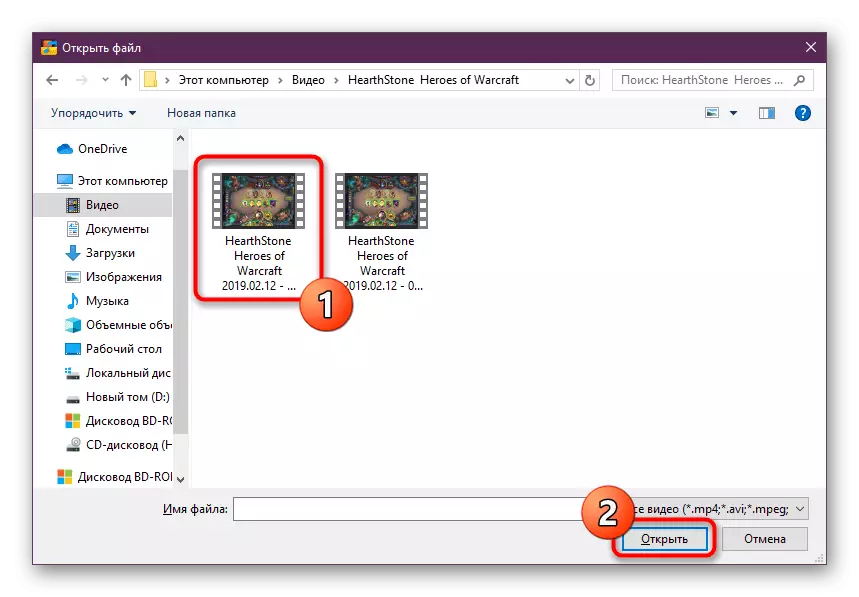
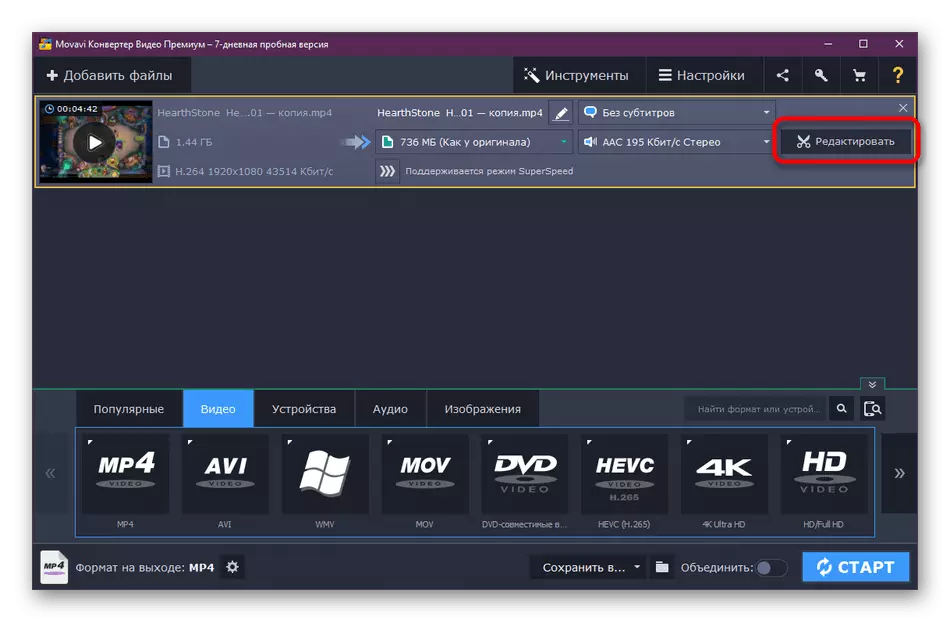
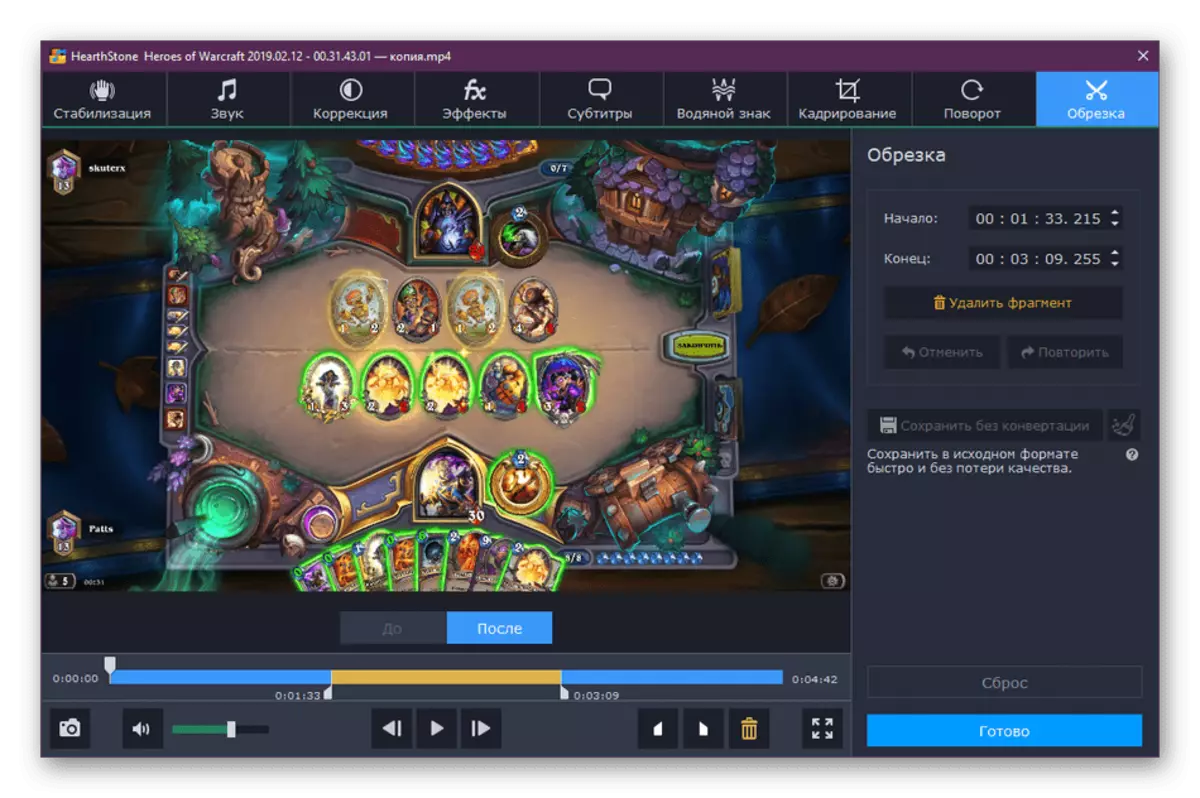
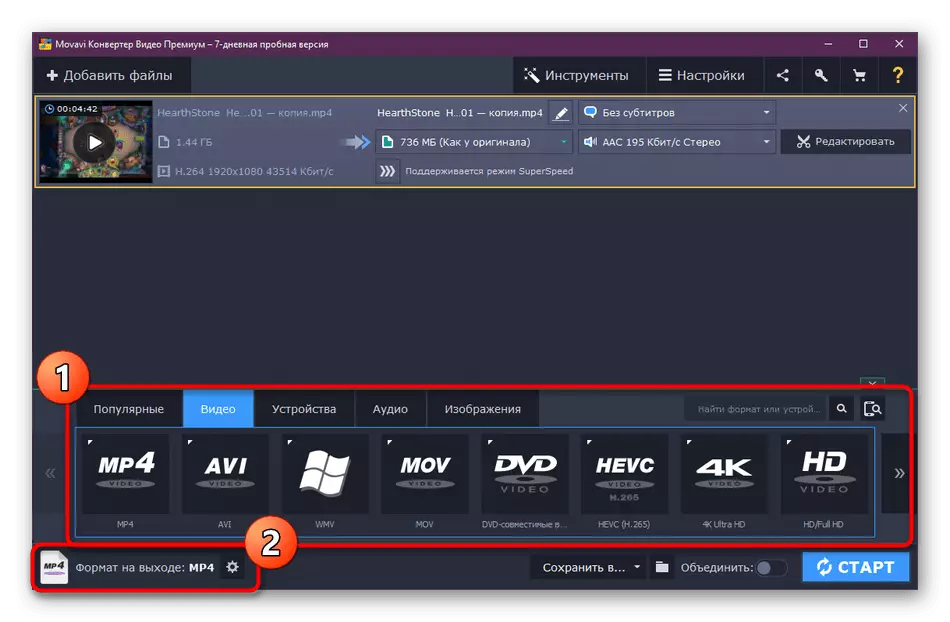
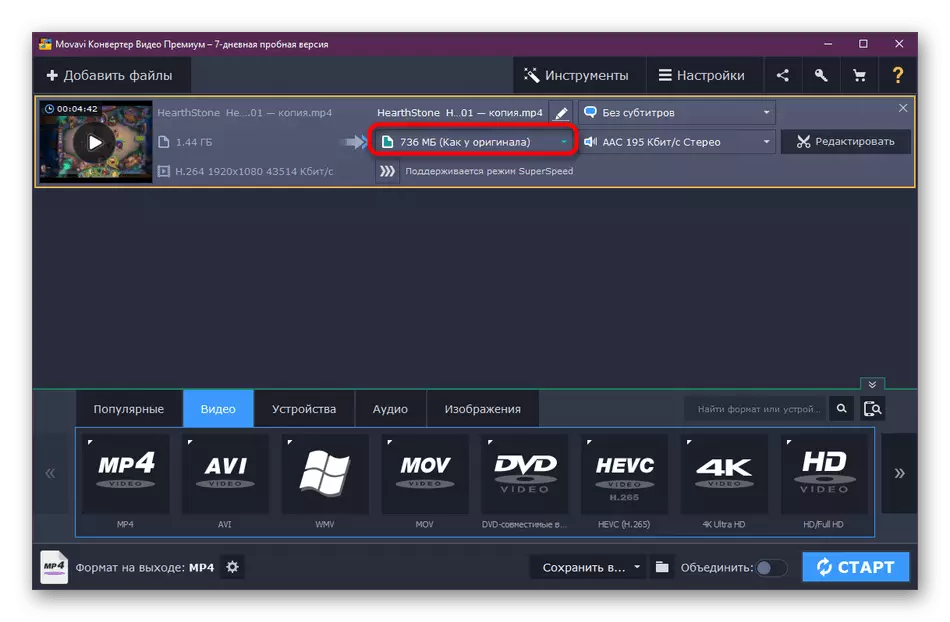
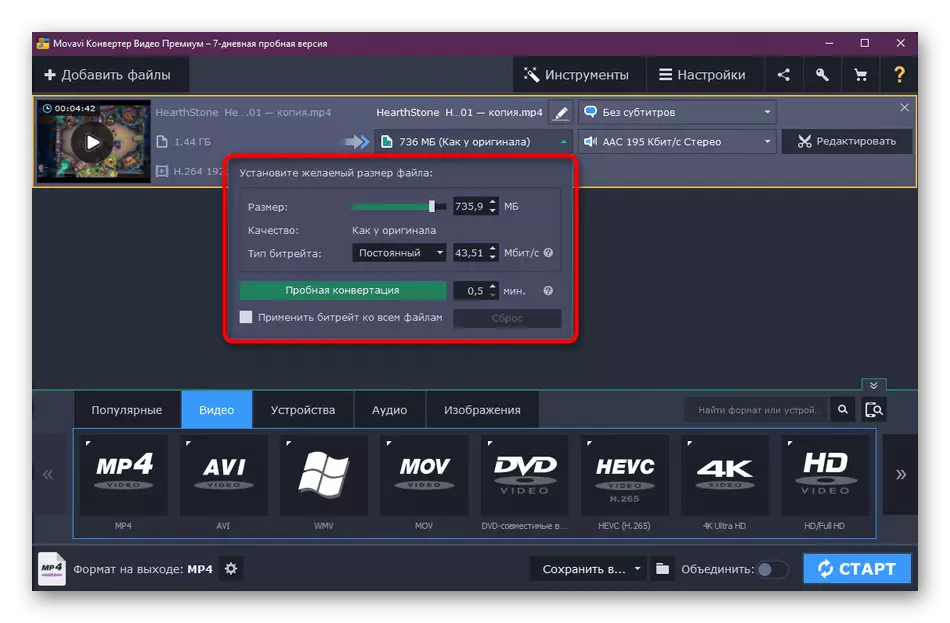
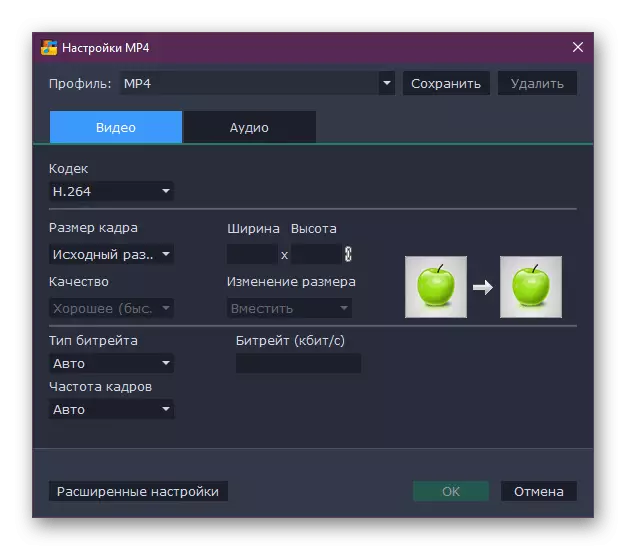
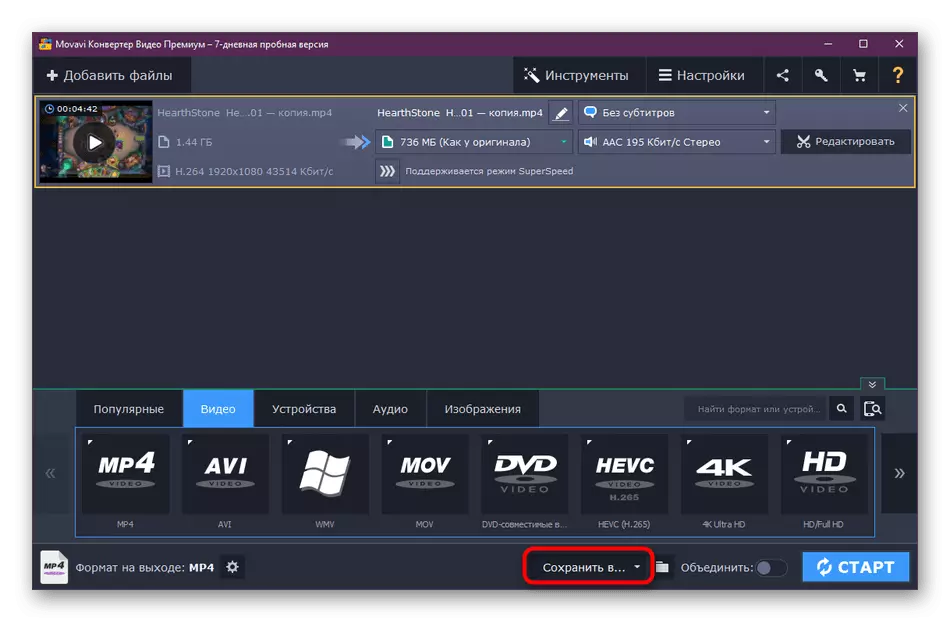
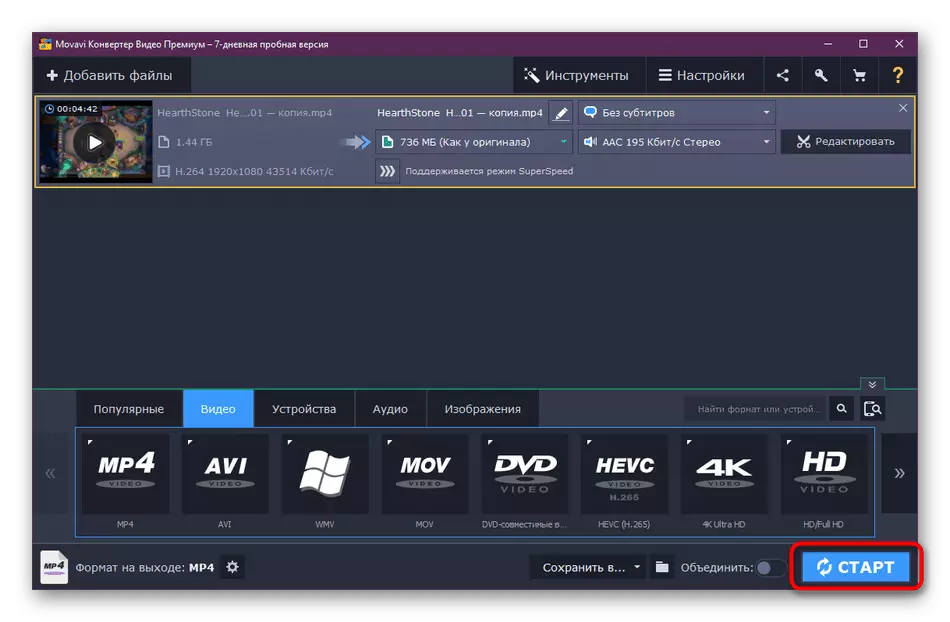
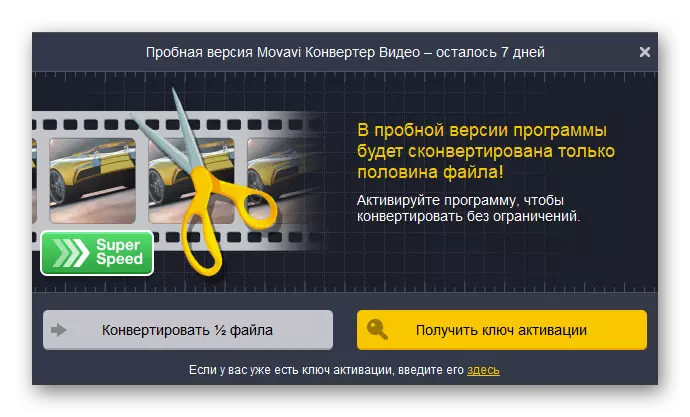
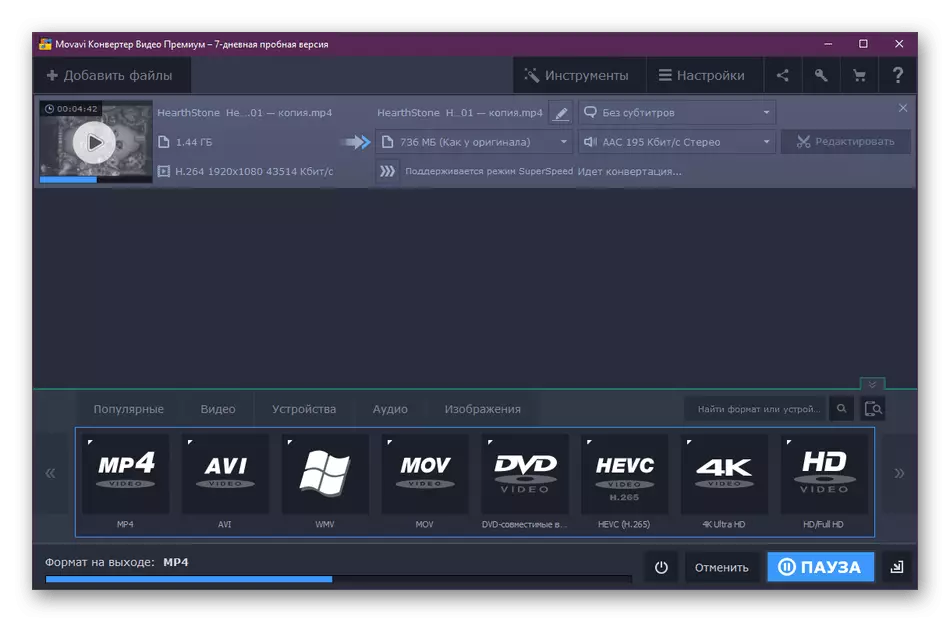
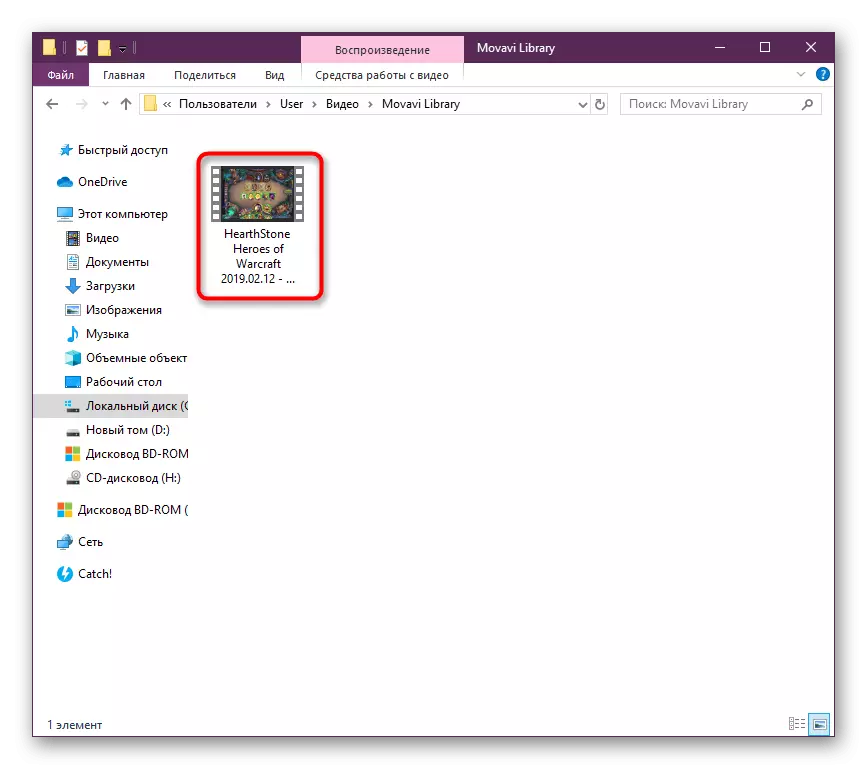
As ûnderdiel fan it artikel fan hjoed, waarden net alle oplossingen beskôge as fideo te komprimearjen sûnder ferlies fan kwaliteit. Op it ynternet binne d'r noch in protte konvertearders mei ferlykbere funksjes. Se wurkje sawat troch itselde prinsipe, om't elkenien sil wurde disassembled krekt sinleas. Ynstee oanbiede wy jo te fertrouwen om josels te fertrouwen mei yndividuele materialen, wêr't jo mear detail hawwe oer alle populêre programma's.
Lês mear: Sizeeping / grutte / konvertearje fideokreduksjeprogramma's
No binne jo bekend mei de rollergrutte ferminderingsproseduere fermindering mei minimaal kwaliteitsferlies. Sa't jo kinne sjen, is dit net sa lestich, it wichtichste is hjirboppe oantsjutting, selektearje de passende konfiguraasje en meitsje in proefkonverzje om te soargjen dat de selekteare ynstellings korrekt binne.
